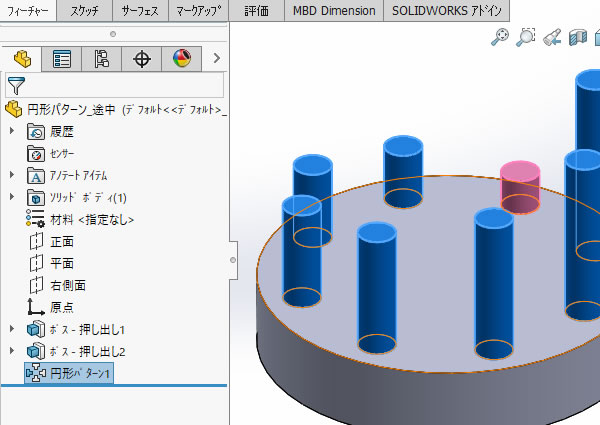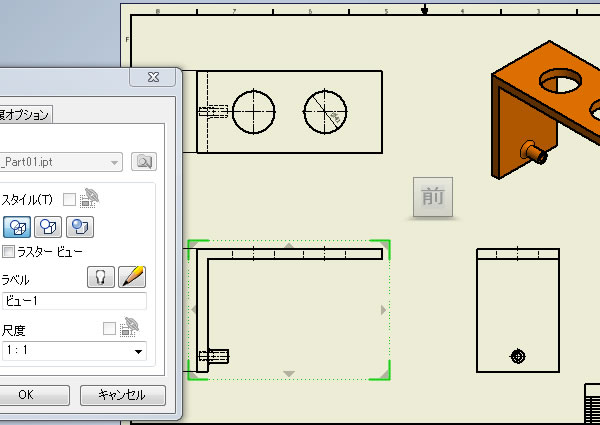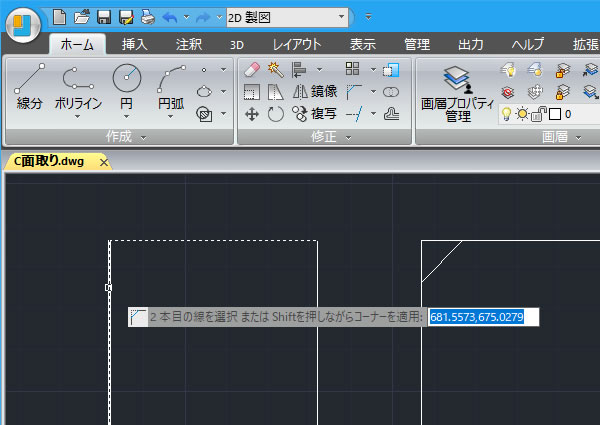
IJCAD超入門:IJCADでC面取りを作図してみました!
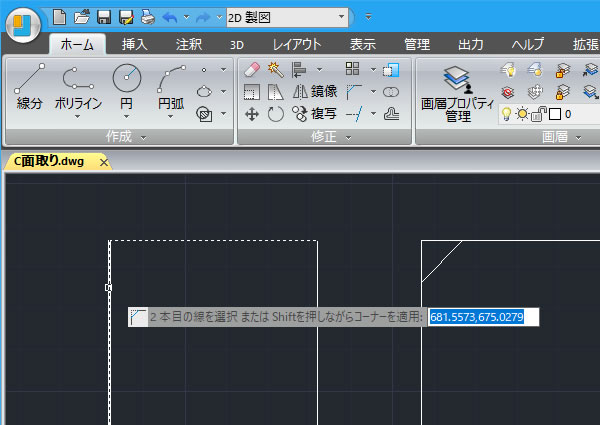
四角形の角を斜めに削る図形は[面取り(CHAMFER)]コマンドで描く事ができます。45度の角度で角を切り取れるコマンドオプション[距離]を使い、IJCADでC面取りを作図してみました。
[面取り]コマンドを実行する!
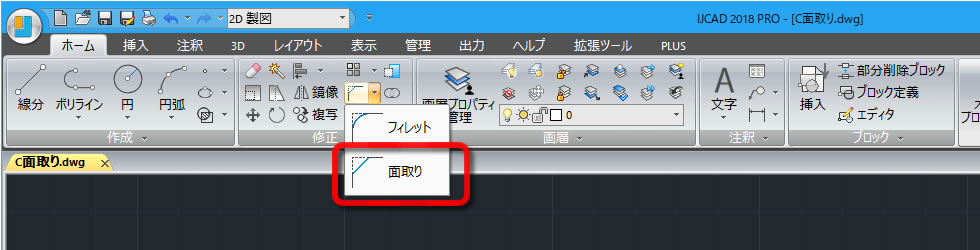
リボンメニューの[ホーム]タブの[修正]パネルにある[面取り(CHAMFER)]コマンドを選択します。 [フィレット]コマンドの[▼]をクリックすると[面取り(CHAMFER)]が表示されます。
コマンドオプション[距離]を選択する!
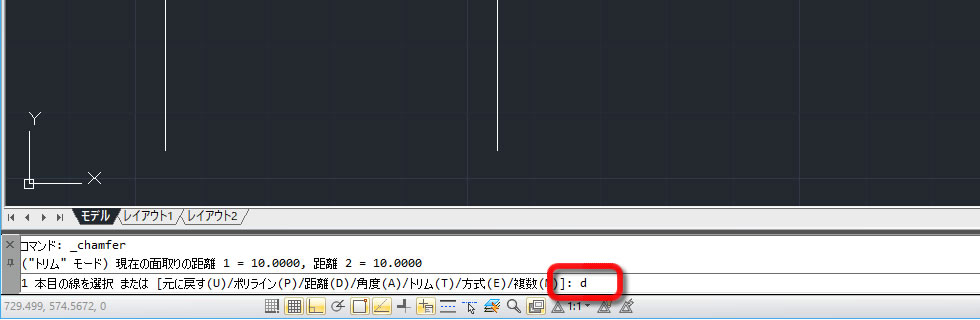
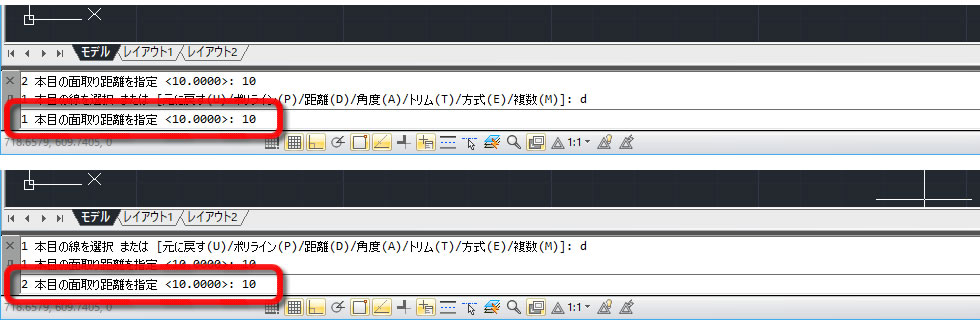
コマンドオプションの[距離(D)]を入力すると、面取りの寸法を距離で指定できます。
面取りする1本目と2本目の距離を入力します。
元の線は残しますか?
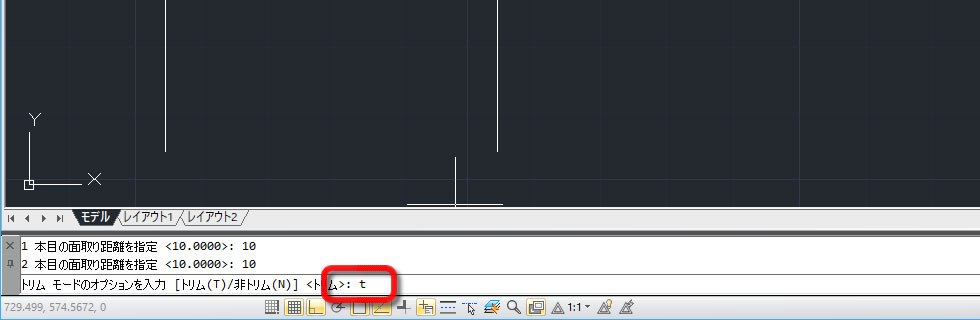
コマンドオプションの[トリム(T)]を設定すると、元の線分を「残す」か「残さない」かを設定できます。今回は残したくないのでトリムモード「t」を入力しました。
2本の線分を選択する!
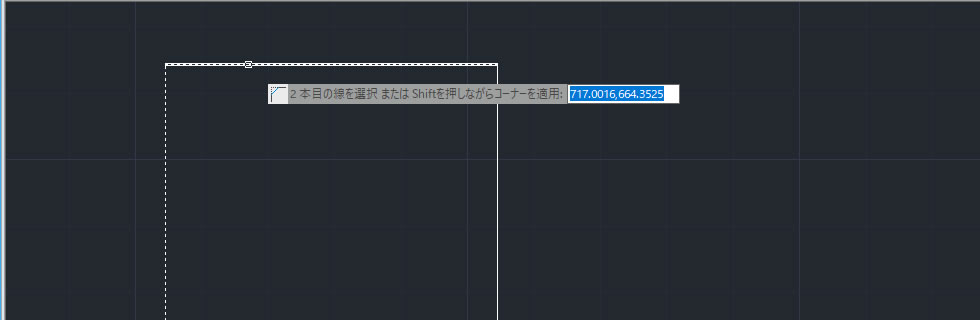
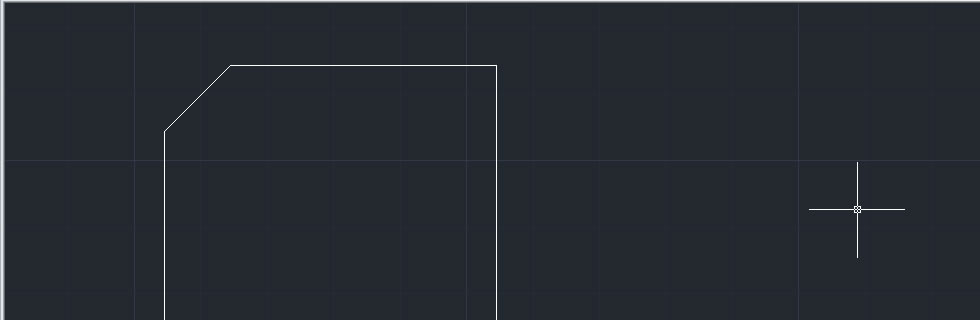
面取りする角の、2本の線分を選択します。
面取りが作図されました。
1回作図すると[面取り]コマンドは終了してしまいますが、キーボードの[スペースキー]を押すと[面取り]コマンドが再度実行できました。繰り返し[面取り]したい時にはとても便利です。